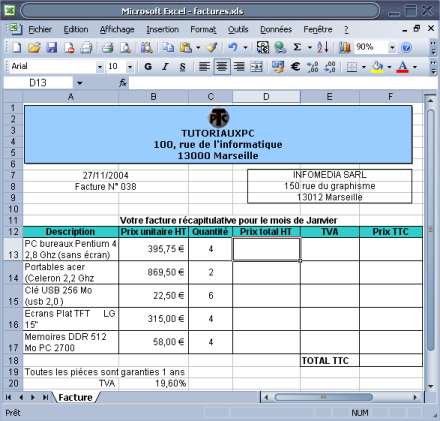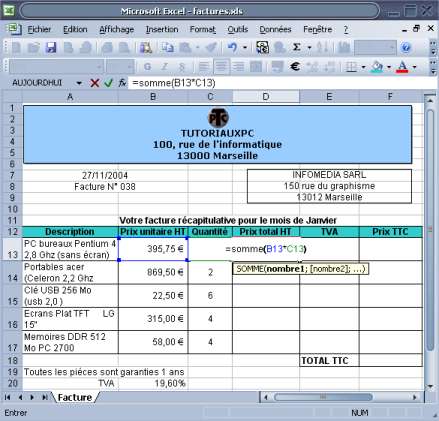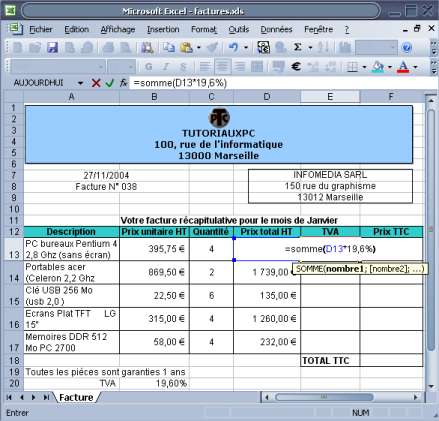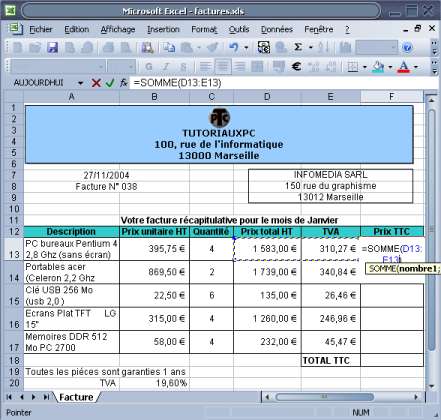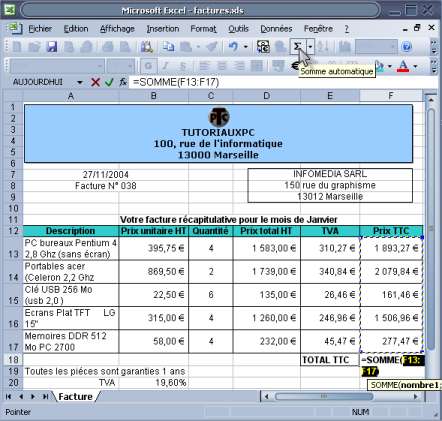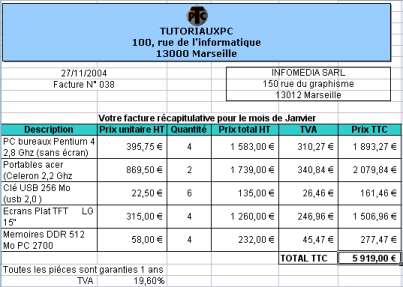Petit tour d'horizon avec les formules simples d'Excel et surtout le calcul de la TVA et du prix de vente TTC (toutes taxes comprises) depuis un prix d'achat HT (hors taxe).
Double cliquer sur l'icone Excel sur le bureau ou par le menu Demarrer => Tous les programmes.
Un nouveau document Excel apparait :
Nous allons ici, faire la facture récapitulative des achats informatique de la société Infomédia :
Cette société nous a acheté 4 PC à 395.75 €, 2 Portables à 869.50 €, 6 clés USB à 22.50€, 4 écrans plats à 315.00 €
et 4 barrettes mémoires à 58.00 €
Nous allons nous placer sur la cellule D13 (dans notre exemple) ou nous voulons avoir le résultat du Prix Total HT
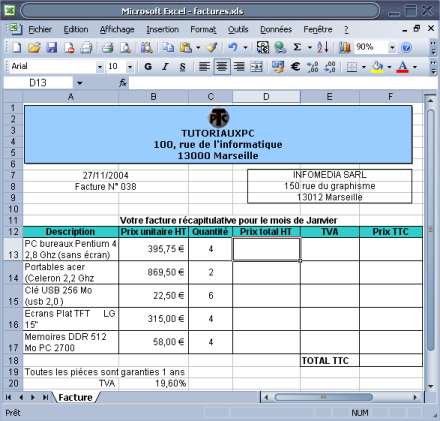
Puis pour cet exemple nous allons employer la fonction =somme(B13*C13)
explication : =somme(prix unitaire ht multiplié(*) quantité) , puis cliquer sur entrée au clavier.
Reproduire la formule :
Cliquer sur la cellule D13 (dans notre exemple) puis positionner vous en bas à droite de la cellule sur le carré noir, votre curseur se transforme en croix noir, maintenez le bouton gauche de la souris enfoncé puis faites glisser la poignée jusqu'à la cellule D17 relachez, nous avons le resultat de tout les totaux HT.
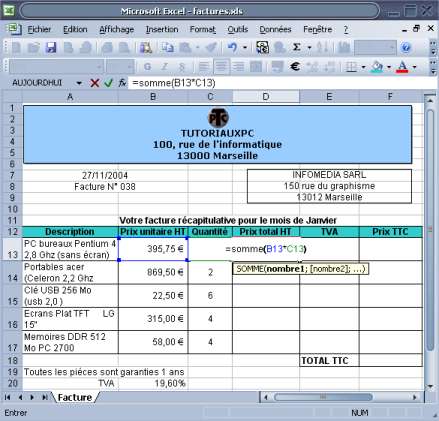
Nous allons maintenant calculer la TVA
Nous allons nous placer sur la cellule E13 (dans notre exemple) ou nous voulons avoir le résultat de la TVA
et taper la formule suivante : =somme(D13*19.6%) , puis cliquer sur entrée au clavier.
Utiliser reproduire la formule comme indiquée sur l'explication au dessus
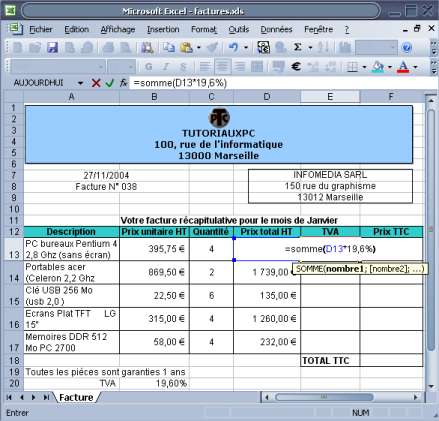
Calcul du prix TTC pour chaque article :
Nous allons nous placer sur la cellule F13 (dans notre exemple) ou nous voulons avoir le résultat du prix TTC
1ère solution : taper la formule suivante : =somme(D13:E13),
2ème solution : utiser l'outil somme automatique  et selectionner les cellule à additionner, puis cliquer sur entrée au clavier.
et selectionner les cellule à additionner, puis cliquer sur entrée au clavier.
Utiliser reproduire la formule comme indiquée sur l'explication plus haut
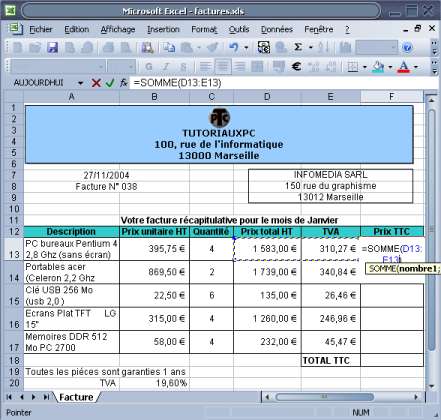
et pour finir le calcul du Total TTC de la facture :
Nous allons nous placer sur la cellule F18 (dans notre exemple) ou nous voulons avoir le résultat du Total TTC
et taper la formule suivante : =somme(F13:F17), ou utiser l'outil somme automatique  et sélectionner les cellule à additionner, puis cliquer sur entrée au clavier.
et sélectionner les cellule à additionner, puis cliquer sur entrée au clavier.
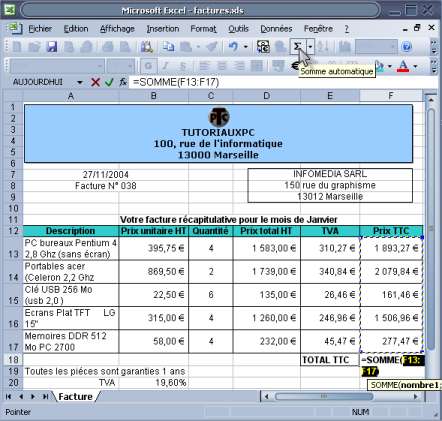
Voila c'est terminé et voici le résultat :
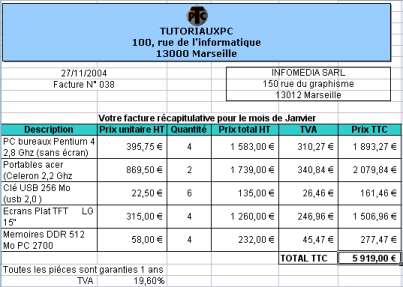
A vos tableur pour reproduire l'exercice !